レポート
WebUI レポートを使用すると、エンドポイントのデバイス、パッチ、およびデプロイメントに関するより具体的な情報を取得するカスタム・レポートを作成できます。
重要:
- マスター・オペレーターとマスター以外のオペレーターは、レポートを作成および保存できます。
- マスター・オペレーターは、他のユーザーが作成したプライベート・レポートを含むすべてのレポートを表示/編集/削除できます。
- マスター以外のオペレーターは次のことができます。
- すべてのパブリック・レポートと自分のプライベート・レポートを表示する
- 自分のレポートを編集/削除する
- レポートの作成
- 新しいレポートを作成するには
- 「デバイス」、「デプロイメント」、または「パッチ」ページを開きます。
- 目的のフィルターを選択します。フィルター条件に一致する関連項目のリストが表示されます。
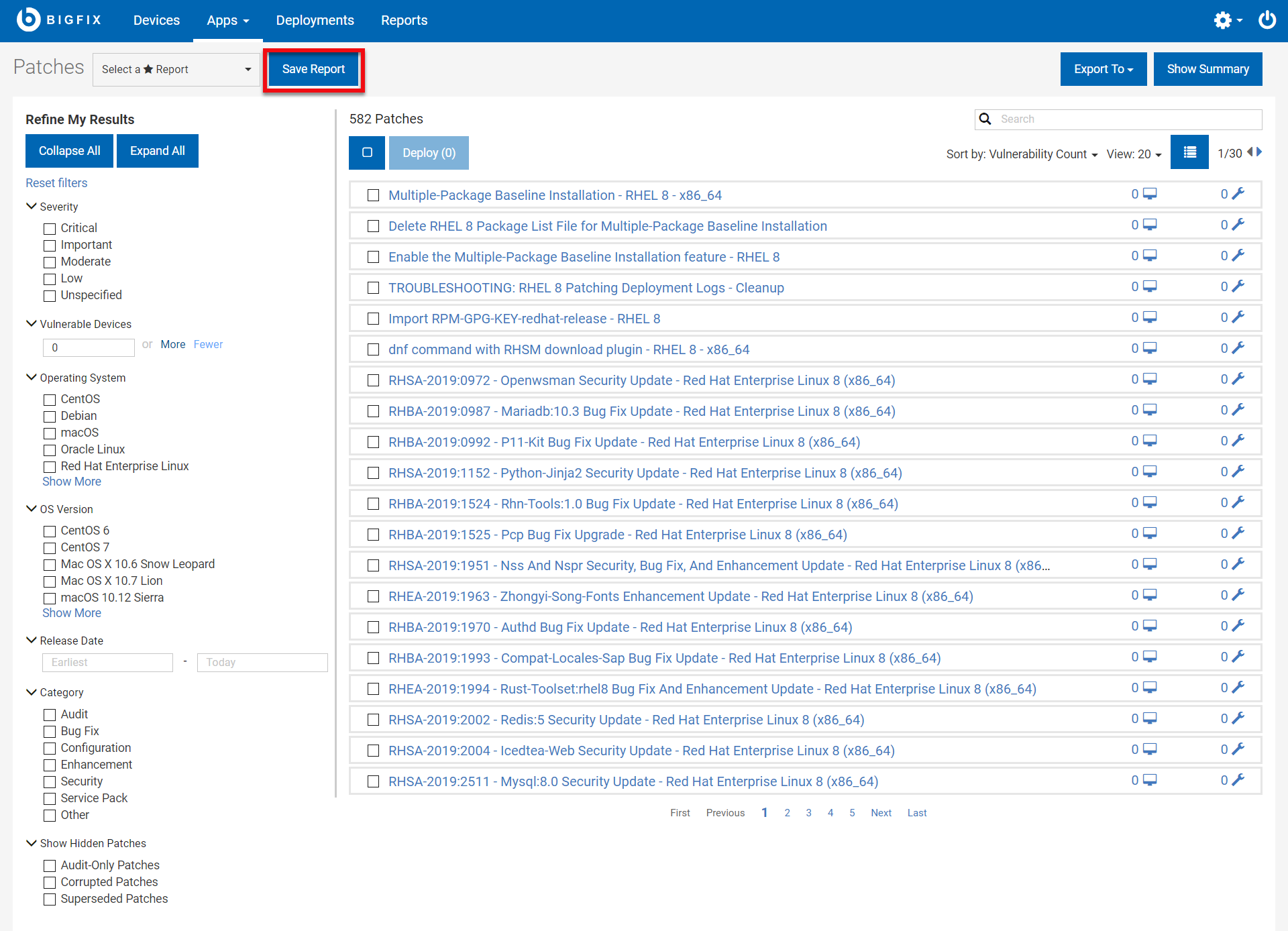
- 「レポートの保存」をクリックします。
- 「レポートの保存」ウィンドウで、次の手順を実行します。
- 「レポート名」を入力します。
- レポートの、「レポートの説明」を入力します (オプション)。
- レポートの表示設定を「プライベート」または「すべてのユーザー」に設定して、レポートを表示できるユーザーを制限します。
- レポートのリンクが自動生成されます。リンクをコピーし、ブラウザーから直接レポートにアクセスするには、「リンクのコピー」をクリックします。
- 「保存」をクリックします。
- 保存されたレポートの処理
- .
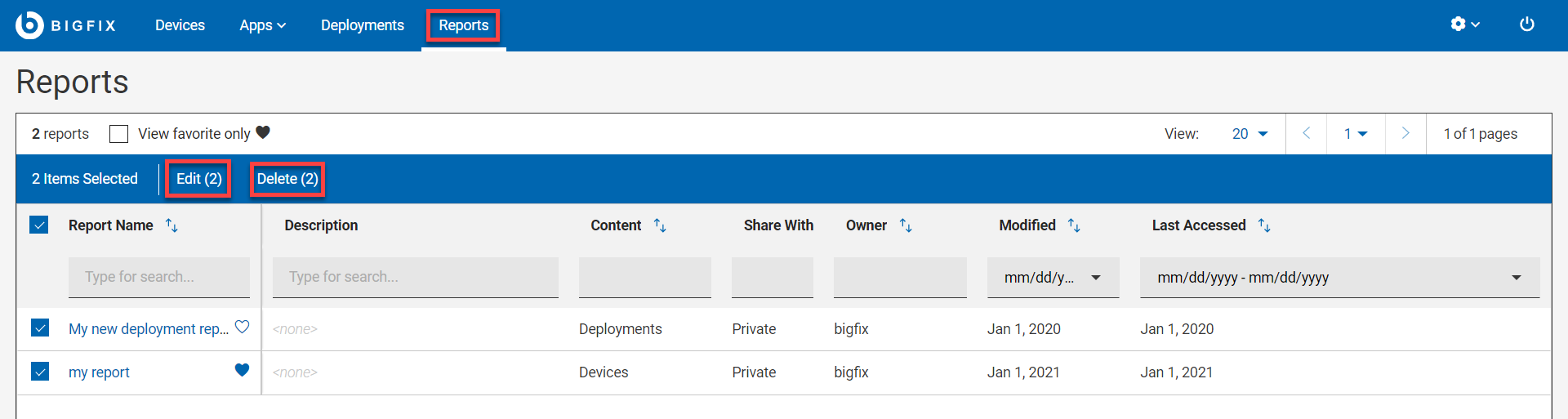
- 表示: 保存されたパブリック・レポートとプライベート・レポートの一覧は、ユーザーの役割に応じて表示できます。表示するには、WebUI のメイン・ページから、「レポート」をクリックします。
- お気に入り: レポートをお気に入りのレポートとしてマークし、必要に応じて「デバイス」、「デプロイメント」、または「パッチ」ページからすばやくアクセスします。これを行うには、目的のレポートの横にある
 をクリックします。
をクリックします。 - お気に入りのみ表示: このチェックボックスを選択すると、お気に入りとしてマークされたレポートのみが表示されます。
- ソート: レポートは、「名前」、「コンテンツ」、「所有者」、「変更日時」、または「最終アクセス日時」で並べ替えることができます。
- フィルター: すべての列でレポートをフィルターできます。ストリングを入力するか、列からオプションを選択すると、それぞれのレポートがフィルターされて表示されます。
- 「編集」: レポート名、説明、可視性を編集できます。編集するには、目的のレポートを選択し、「編集」 をクリックします。複数のレポートの表示を編集するには、目的のレポートを選択し、「編集」ボタンをクリックします。
- 削除: 1 つ以上のレポートを削除するには、削除するレポートを選択し、「削除」をクリックします。
- 削除の取り消し: 最後に削除したレポートを取得するには、レポートを削除した直後に表示される
 をクリックします。 注: このオプションは短時間だけ表示され、この時間にのみ取得できます。
をクリックします。 注: このオプションは短時間だけ表示され、この時間にのみ取得できます。 - 更新:
- レポートをクリックして表示します。
- フィルター、並べ替えの基準を変更、またはプロパティーを表示します。「更新」ボタンが表示されます。
- 「更新」をクリックします。レポートが更新され、保存されます。
- 新規保存:
- レポートをクリックして表示します。
- フィルター、ソート基準、またはビューのプロパティーを変更すると、「新規保存」ボタンが表示されます。
- 「新規保存」をクリックします。「レポートの保存」ウィンドウが表示されます。
- 「レポート名」と「レポートの説明」を入力します。「プライベート」または「すべてのユーザー」として可視性を選択し、 「保存」をクリックします。変更されたレポートは、新しいレポートとして保存されます。